vivo Pad 2一碰投屏怎么使用
随着智能手机和平板电脑的普及,我们越来越依赖它们来进行工作和娱乐。然而,有时候我们需要更大的屏幕来更好地完成任务或欣赏娱乐内容。vivo Pad 2的一碰投屏功能正是为了解决这个问题而设计的,那么vivo Pad 2一碰投屏怎么使用呢?
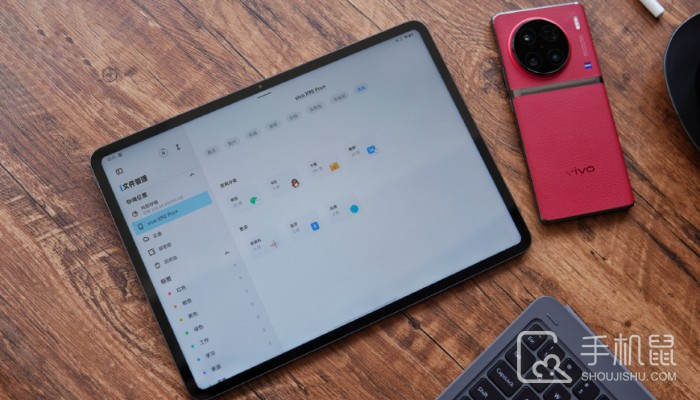
vivoPad2一碰投屏怎么使用?vivoPad2一碰投屏的使用教程
手机亮屏后轻触Pad,即可将屏幕投射到 Pad。您可在Pad上对手机进行操作,如回消息、接电话、传输文件等,再也无需在手机、Pad之间来回切换,一个屏就够了。
具体操作方法如下:
1、手机需开启NFC和 NFC 快捷分享(设置-其他网络与连接-NFC)、蓝牙、WLAN,平板电脑同时开启蓝牙、WLAN (备注:平板无单独的NFC开关,默认开启)。
2、手机和Pad均需处于解锁状态,手机处于除文件管理、相册选中文件页面外的其他任意页面。
3、使用手机NFC区域触发平板电脑NFC区域,则可建立投屏连接。
注意:手机在查看本地图片、文档时,使用碰触方式触发投屏,此时手机画面直接在平板电脑中以大屏的形式打开
vivo Pad 2的一碰投屏功能让你的屏幕更大更清晰,提供了更好的观看体验。它不仅适用于娱乐和游戏,还可以用于工作和学习。如果你需要在更大的屏幕上分享你的内容或者需要更好的观看体验,那么vivo Pad 2的一碰投屏功能一定会让你满意。










































